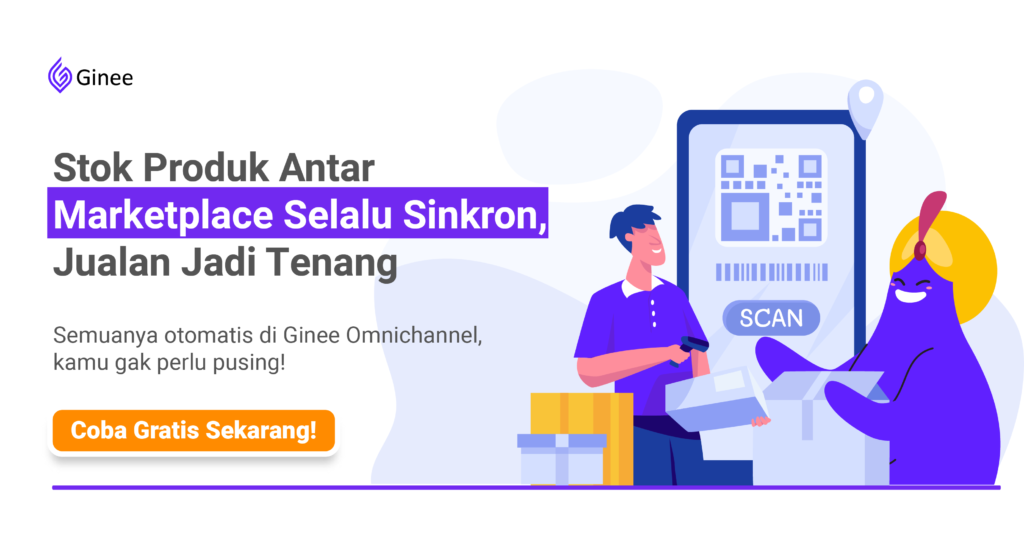Tahukah Anda jika Bukalapak adalah salah satu marketplace terbesar di Indonesia yang kehadirannya turut meramaikan pasar online. Saat ini banyak orang yang tertarik untuk jualan di Bukalapak. Mereka berbondong-bondong untuk mencari tahu cara berjualan di Bukalapak untuk mendapatkan keuntungan yang berlimpah.
Oleh karena itu, artikel ini akan membahas cara berjualan di Bukalapak untuk pemula atau yang sudah terlebih dahulu berjualan di Bukalapak. Yuk, scroll ke bawah untuk mengetahui informasi seputar cara jualan di Bukalapak agar cepat laku di sini!
Cara Berjualan di Bukalapak
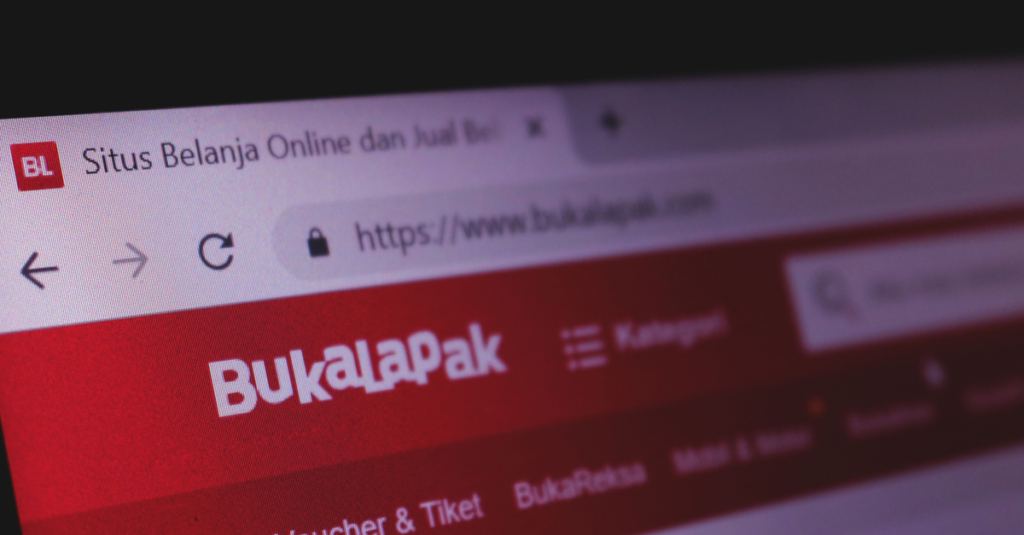
Faktanya, cara berjualan online di Bukalapak itu sangat mudah, lho! Anda cukup melakukan pendaftaran akun di Bukalapak. Ada banyak cara untuk melakukan pendaftaran akun di Bukalapak. Anda bisa menggunakan cara daftar di Bukalapak melalui email, nomor handphone, akun Facebook, atau akun Google+.
Email atau Nomor Handphone

Berikut cara daftar jualan di Bukalapak melalui email atau nomor handphone, yaitu:
- Mula-mula, Anda klik “Daftar” pada bagian kanan atas halaman utama Bukalapak.
- Kemudian, masukkan email atau nomor handphone Anda pada kolom yang tersedia dan isi informasi data pribadi dengan benar, lalu klik “Daftar”.
- Terakhir, buka email aktivasi dari Bukalapak, lalu klik “Konfirmasi Email”.
Akun Facebook

Berikut cara daftar untuk berjualan di Bukalapak melalui akun Facebook, yaitu:
- Mula-mula, Anda klik “Daftar” pada bagian kanan atas halaman utama Bukalapak.
- Selanjutnya, klik “Daftar dengan Facebook”.
- Berikutnya, login ke akun Facebook dan masuk ke halaman Facebook.
- Kemudian, buka website Bukalapak dan klik “Login” pada bagian kanan atas halaman utama Bukalapak, lalu klik “Login dengan Facebook”.
- Setelah itu, klik “Lanjutkan Sebagai [Nama akun Facebook Anda].
- Nantinya, Bukalapak akan meminta izin untuk mengakses informasi akun Facebook Anda, lalu klik “Ok”.
- Terakhir, Anda tinggal mengisi data pribadi dengan benar, lalu klik “Daftar”.
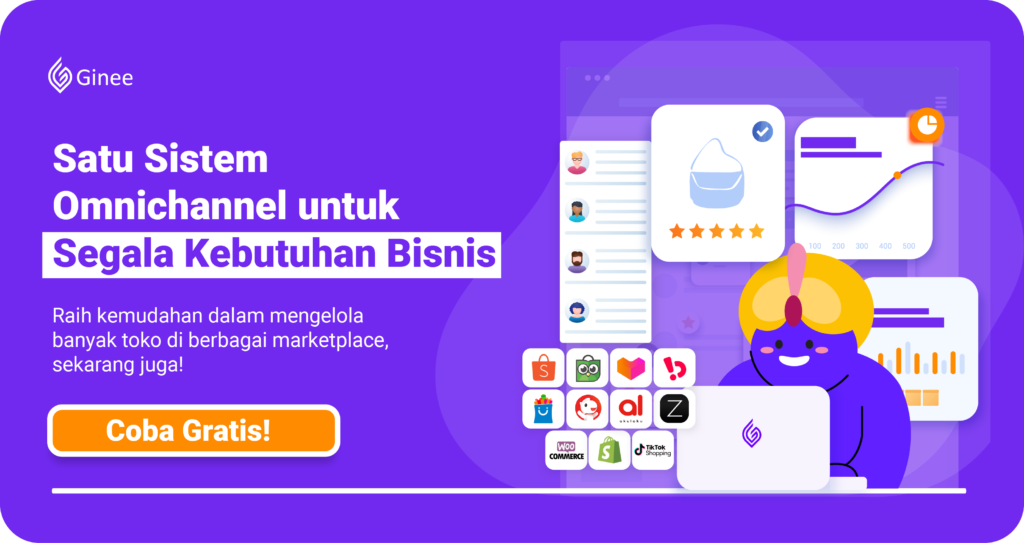
Akun Google
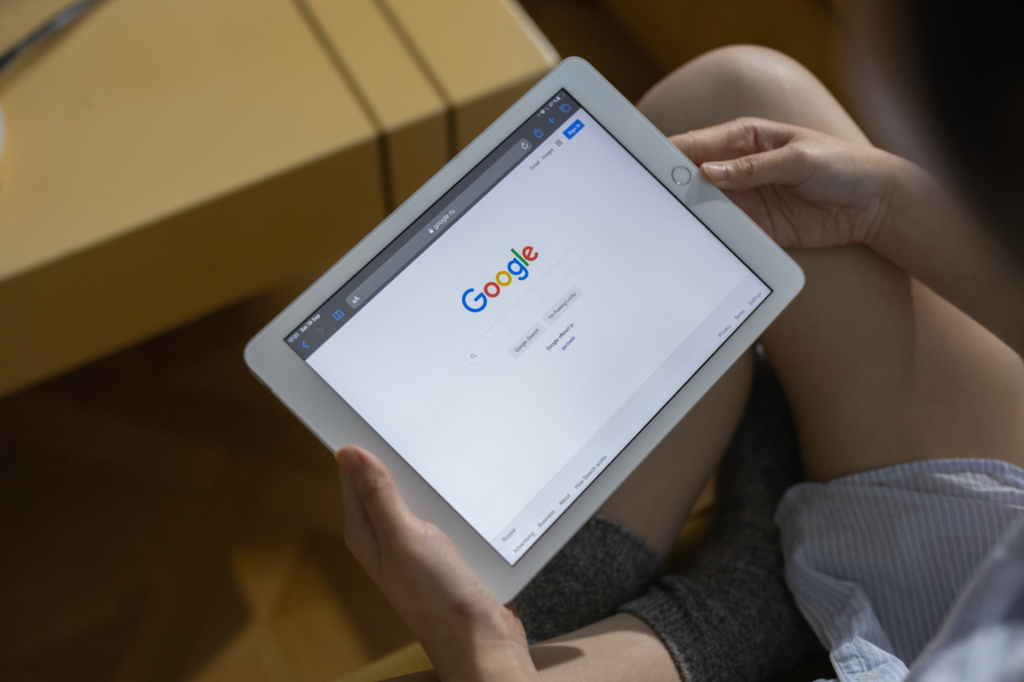
Berikut cara daftar untuk berjualan di Bukalapak melalui akun Google, yaitu:
- Mula-mula, Anda klik “Daftar” pada bagian kanan atas halaman utama Bukalapak.
- Selanjutnya, klik “Daftar dengan Google”.
- Berikutnya, Anda tinggal login ke akun Google.
- Setelah itu, masuk ke halaman Google, Bukalapak akan meminta izin Anda untuk mengakses akun Google, lalu klik “Izinkan”.
- Terakhir, isi data pribadi Anda dengan benar, lalu klik “Daftar”.
Baca juga: Cara Menjual Barang di Bukalapak, Tutorial Lengkap
Cara Jual Satu Barang

Sebagian Bukalapak Seller mungkin bingung bagaimana cara jualan di Bukalapak tanpa modal atau dengan sedikit modal. Jangan khawatir! Anda bisa menjual barang dalam jumlah yang sedikit bahkan menjual satu barang saja.
Bukalapak membantu penjual menjual satu barang menggunakan fitur Jual Satu Barang. Fitur ini dapat digunakan untuk menjual satu jenis barang, baik secara satuan atau dengan beberapa varian, seperti warna dan ukuran.
Jika Anda ingin menjual satu barang saja caranya cukup mudah, lho! Berikut cara jual satu barang di Bukalapak, yaitu:
- Mula-mula, login pada akun Bukalapak.
- Kemudian, masuk pada menu Seller Centre.
- Lalu, klik menu “Jual Barang” dan klik “Jual Satu Barang” pada menu Seller Center.
- Selanjutnya, akan muncul menu tampilan seperti gambar berikut. Anda harus mengisi kolom yang tersedia, seperti Data Barang, Detail Barang, Stok Barang dan Kondisi Barang.
- Jika terdapat varian pada barang, silakan klik menu “Aktifkan Varian”.
- Setelah itu, upload foto barang yang diinginkan, saat ini Kamu dapat memilih hingga 5-9 foto untuk 1 SKU.
- Lalu, memilih foto barang yang diinginkan klik Upload Foto.
- Berikutnya, foto barang sudah dipilih dan di upload, jangan lupa untuk memasukan Deskripsi Barang dan Video (jika ada video).
- Terakhir, jangan lupa untuk melakukan pengaturan pada pengiriman pada SKU seperti Perkiraan Berat, Jasa Pengiriman dan Waktu Proses Pesanan.
Cara Jual Banyak Barang Sekaligus

Menjual produk online tidak sulit di Bukalapak, lho! Selain menjual barang satuan, Bukalapak juga menyediakan cara jualan di Bukalapak barang sekaligus. Anda bisa menjual banyak barang sekaligus menggunakan Fitur Jual Banyak Barang Sekaligus. Fitur ini dapat digunakan oleh penjual untuk menjual banyak barang sekaligus dengan spesifikasi berbeda.
Berikut langkah-langkah untuk menjual banyak barang sekaligus di Bukalapak, yaitu:
- Mula-mula, login akun Bukalapak melalui Seller Center. Lalu, klik “Jual Barang”.
- Kemudian, pada halaman “Jual Barang” pilih tab “Jual Banyak Barang Sekaligus”.
- Berikutnya, pada bagian “Download Template”, klik tombol “Pilih Template” dan penjual dapat memilih dari 2 template yang sudah disediakan, yaitu Template Dasar atau Template Kategori Spesifik.
- Selanjutnya, klik “Download Template”.
- Jangan lupa untuk isi dan lengkapi data barang yang ingin dijual pada template kategori (CSV, XLSX) yang telah diunduh.
- Setelah itu, simpan dokumen tersebut dengan ekstensi .cs, .xls, atau .xlsx dan pastikan nama dokumen sama dengan nama pada saat diunduh.
- Kemudian, unggah file excel yang sudah diisi lengkap dengan cara klik tombol “Pilih & Upload File”. Setelah proses upload selesai, Pelapak dapat melihat riwayat upload. Jika ada kendala pada saat upload file, penjual dapat klik “Informasi Detail” untuk melihat detail error selengkapnya.
- Terakhir, penjual dapat melihat detail barang yang perlu diperbaiki lagi. Lakukan perbaikan dengan klik tombol “Perbaiki” dengan Template. Setelah selesai memperbaiki data barang, penjual bisa unggah kembali perbaikan tersebut dengan klik “Upload File”.
Nah, jualan di Bukalapak bisa mendapatkan lebih maksimal lagi jika Anda menggunakan salah satu fitur milik Ginee Indonesia, yaitu Ginee Omnichannel sebagai cara berjualan terbaik di berbagai platform. Ginee Omnichannel adalah fitur yang dimiliki Ginee Indonesia untuk mengelola segala urusan bisnis, seperti manajemen pengelolaan toko, laporan penjualan, manajemen risiko, dan lalu lintas supply chain.
Jadi, jika Anda sebagai penjual yang nantinya akan mendapatkan jumlah orderan yang banyak di beberapa marketplace bisa menggunakan Ginee Omnichannel untuk mengatur manajemen pesanan. Alasannya, karena proses pengelolaan pesanan bisa selesai dalam waktu yang singkat. Mulai dari terima pesanan, pengiriman, cetak label massal, melacak pengiriman, sampai notifikasi kalau pesanan telah diterima pembeli, beres dan terkendali.
Selain itu, Anda juga bisa mengatur manajemen produk dan manajemen stok. Jika ingin mengatur stok produk Anda, termasuk kuantitas, berapa banyak yang ingin dijual, dan lain sebagainya bisa diurus oleh Ginee Omnichannel. Kemudian upload produk secara besar-besaran bukan jadi masalah untuk Ginee. Sehingga, Anda tidak perlu khawatir untuk update stok, karena secara otomatis akan terupdate.
Cara Mengubah Stok Barang Jualan

Mungkin sebagian dari Anda memiliki pertanyaan, seperti bagaimana cara jualan di Bukalapak dengan mengubah stok barang jualan. Terlebih, tidak selamanya memiliki produk atau barang yang selalu ada stoknya. Pastikan, Anda selalu mengubah stok barang untuk mendapatkan rating yang bagus dari pembeli.
Berikut langkah-langkah mengubah stok barang jualan, yaitu:
- Mula-mula, login akun Bukalapak melalui Seller Center.
- Kemudian, klik icon Lapak Saya, lalu pilih “Daftar Barang”.
- Selanjutnya, masuk ke halaman “Barang Dijual”.
- Berikutnya, pilih barang yang ingin diubah stoknya, lalu masukkan stok terbaru pada kolom “Stok”.
- Jika ingin mengubah stok barang untuk banyak barang sekaligus dengan jumlah stok yang sama, ceklis pada barang-barang yang ingin diubah stoknya, lalu klik Set Stok.
- Terakhir, masukkan stok barang terbaru pada kolom “Stok Barang”, lalu klik “Simpan”.
Cara Edit Barang Sekaligus
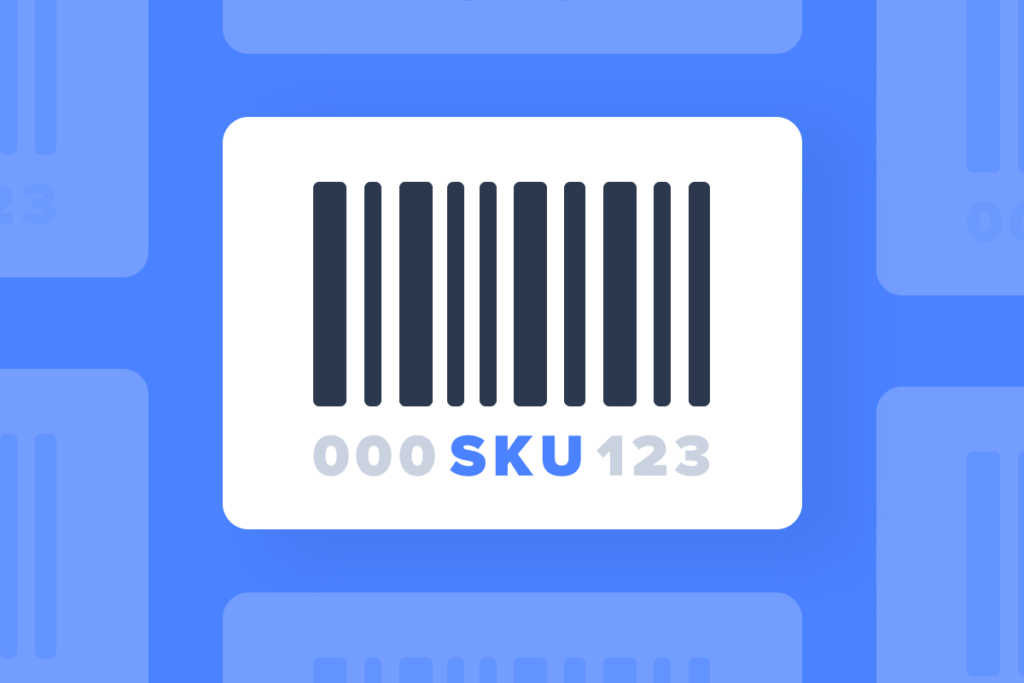
Pernahkah Anda ingin merasa kesusahan untuk mengedit barang? Terlebih harus satu per satu mengeditnya. Bukalapak menyediakan fitur keren, yaitu Fitur Edit Barang Sekaligus. Fitur ini memudahkan cara membuka lapak di Bukalapak untuk dapat mengubah rincian barangnya secara masal.
Faktanya, Anda bisa meningkatkan performa fitur dengan meningkatkan batas produk yang dapat diubah secara massal menjadi 270 SKU produk per template dan menambahkan etalase di templat. Hasilnya penjual dapat memasangkan produk sesuai dengan etalase yang diinginkan.
Terlebih, fitur Edit Barang Sekaligus memiliki kelebihan, seperti:
- Memasangkan produknya sesuai dengan etalase yang diinginkan.
- Meningkatkan batas produk yang memungkinkan dapat diedit sekaligus menjadi 270 SKU per template dari sebelumnya 90 SKU per template.
- Meningkatkan jumlah unduhan template dengan maksimum menjadi 900 SKU dalam 4 Excel file per unduhan.
- Memberikan detail laporan kesalahan sehingga pelapak dapat mengetahui detail yang harus diperbaiki.
Berikut langkah-langkah cara menggunakan Fitur Edit Barang Sekaligus, yaitu:
- Mula-mula, login akun Bukalapak melalui Seller Center.
- Selanjutnya, pada halaman “Daftar Barang”, lalu klik tombol “Edit & Diskon Sekaligus”. Kemudian pilih “Edit Barang Sekaligus”.
- Berikutnya, penjual dapat mengedit secara sekaligus pada halaman Barang Dijual, pilih barang yang akan diubah rinciannya, kemudian klik tombol “Edit Barang Sekaligus”.
- Setelah klik tombol Edit Barang Sekaligus, penjual dapat melihat daftar barang berdasarkan Status Barang, Jumlah Barang per halaman, dan menentukan nomor halaman. Lalu, pilih kolom apa yang ingin disertakan untuk diubah. Penjual harus mendownload terlebih dahulu template file yang berisi daftar barang yang akan diubah (maksimal 270 produk dalam 1 template dan dapat diunduh hingga 900 SKU dalam 4 Excel file). Lalu, klik “Proses file Excel”.
- Nantinya setelah diproses, penjual dapat klik “Download file Excel”.
- Saat membuka file Excel, penjual dapat memperbarui informasi produk apapun dengan mengikuti keterangan sesuai aturan untuk setiap kolom.
- Kolom Jasa Pengiriman dapat diperbarui dengan mengacu tab “Panduan Mengisi Jasa Pengiriman”. Penjual dapat mengosongkan kolom Jasa Pengiriman jika ingin produk mengikuti Jasa Pengiriman Lapak.
- Selanjutnya, penjual dapat menemukan semua opsi pengiriman dan kodenya masing-masing untuk dimasukkan di Kolom Jasa Pengiriman pada tab “Panduan Mengisi Jasa Pengiriman”.
- Berikutnya, penjual dapat mengisi Kolom Kode Etalase dengan mencari Kode Etalase pada tab “Daftar Etalase”.
- Nantinya, daftar nama Etalase yang sudah pelapak buat akan memiliki kodenya masing-masing pada tab “Daftar Etalase”.
- Jika perubahan sudah sesuai, penjual dapat mengunggah file excel dengan cara klik “Pilih & Upload File”. Setelah proses upload selesai, Pelapak dapat melihat riwayat upload. Jika ada kendala pada saat upload file, pelapak dapat klik informasi Detail untuk melihat detail error selengkapnya.
- Terakhir, penjual dapat detail perbaikan yang perlu diperbaiki lagi.
Cara Mengubah Detail Barang Jualan

Cara jual barang di Bukalapak ternyata mudah, lho! Terlebih Anda bisa mengubah detail barang jualan untuk menarik perhatian calon pembeli. Berikut langkah-langkah yang dapat dilakukan oleh penjual untuk mengubah detail pada barang jualan, yaitu:
- Mula-mula, Anda login ke akun Bukalapak.
- Kemudian, klik ikon “Lapak Saya”, lalu pilih “Daftar Barang”.
- Selanjutnya, masuk ke halaman “Barang Dijual”.
- Lalu, klik “Lihat Rincian”, lalu klik “Ubah Rincian Lainnya”.
- Terakhir, edit informasi barang yang diinginkan, lalu klik “Jual”.
Cara Membuat Duplikat Barang Jualan

Siapa yang ingin tahu cara menjual barang di Bukalapak tanpa modal sebagai dropshipper? Ternyata Bukalapak dapat membantu dropshipper dengan membuat duplikat barang jualan. Berikut langkah-langkah yang dapat dilakukan oleh penjual untuk duplikat barang jualan, yaitu:
- Mula-mula, Anda login ke akun Bukalapak.
- Kemudian, klik icon Lapak Saya, lalu pilih “Daftar Barang”.
- Selanjutnya, masuk ke halaman “Barang Dijual”.
- Terakhir pilih barang yang ingin disalin, lalu titik 3 yang ada di sebelah tombol “Lihat Rincian”, dan klik “Salin Barang”.
Selain cara di atas, Anda juga bisa membuat duplikat barang jualan dengan mudah, lho! Semuanya bisa Anda atasi jika menggunakan fitur Ginee Scraper. Nantinya, Anda tinggal menarik dan meletakkan produk apa saja yang ingin dijadikan produk pilihan dalam sistem penjualan.
Ketiga, Anda hanya tinggal memilih dan menganalisa toko yang ingin dijadikan sebagai kompetitor. Tidak hanya itu saja, Anda juga bisa melihat produk mana yang paling laris.
Keempat, setelah memilih toko, Anda bisa menggunakan ekstensi Ginee Data Scraper untuk menduplikasi seluruh produk dari toko tersebut. Sehingga, Anda tidak perlu repot untuk mengupload atau memasukkan produk ke toko di marketplace lainnya selain Tokopedia.
Jadi, Anda bisa dengan mudah menjadi seorang dropshipper menggunakan Ginee Scraper. Bahkan Anda tidak perlu lagi membuka dashboard Ginee ketika ingin melakukan penyalinan produk. Tinggal klik menu Scraper di marketplace Anda yang terintegrasi dengan Ginee, maka Anda sudah bisa melakukan dropship dengan mudah.
Cara Mengatur Jasa Pengiriman Per Barang

Pengiriman sangat erat kaitannya dengan jasa pengiriman di Indonesia. Pengaturan jasa pengiriman per barang adalah sebuah fitur yang memfasilitasi penjual untuk dapat mengatur jasa pengiriman untuk setiap barangnya.
Bukalapak menyediakan 2 jenis pengaturan kurir, yaitu pengaturan kurir di lapak dan di produk. Berikut langkah-langkah dalam mengatur jasa pengiriman barang, yaitu:
- Mula-mula, Anda login ke Seller Centre.
- Selanjutnya, klik “Jual Barang”.
- Setelah itu pada akhir halaman, pilih “Atur” pada set jasa pengiriman khusus Untuk barang ini.
- Nantinya, sistem akan menampilkan pop up pengaturan jasa pengiriman. Penjual dapat memilih jasa pengiriman khusus yang akan diterapkan untuk produk. Penjual juga dapat menyamakan jasa pengiriman khusus yang digunakan untuk suatu produk dengan jasa pengiriman yang ada di toko.
- Lalu, pilih “Simpan”, maka produk tersebut akan menggunakan jasa pengiriman khusus untuk suatu produk.
- Terakhir, jasa pengiriman sudah diterapkan pada suatu produk tertentu, maka pada halaman detail produk, informasi jasa pengiriman yang ditampilkan adalah jasa pengiriman produk yang sebelumnya sudah dipilih.
Cara Mengatur Gratis Ongkir pada Barang Jualan

Ternyata, biaya jualan di Bukalapak bisa dikurangi melalui gratis ongkir pada barang jualan. Tapi, apakah Anda tahu cara mengatur gratis ongkos kirim pada barang jualan. Berikut langkah-langkah yang dapat dilakukan oleh penjual untuk mengatur gratis ongkos kirim pada barang jualan, yaitu:
- Mula-mula, Anda login ke akun Bukalapak.
- Selanjutnya, klik ikon “Profil” pada homepage Bukalapak, lalu pilih “Daftar Barang”.
- Kemudian, klik menu (titik 3) pada barang yang akan diatur gratis ongkos kirim Bukalapak. Menu (titik 3) tersebut terdapat di sebelah tombol Lihat Rincian. Setelah itu, pilih Set Gratis Ongkos Kirim.
- Berikutnya, pilih daerah pengiriman yang akan dibebaskan dari biaya pengiriman, lalu klik tombol “Simpan”.
- Selain melalui cara diatas, penjual juga dapat melakukan pengaturan gratis ongkos kirim pada barang jualan melalui halaman Jual Barang.
- Caranya klik icon Profil pada homepage Bukalapak, lalu pilih Jual Barang.
- Nantinya, pada halaman Jual Barang, scroll halaman ke bawah, sampai pelapak menemukan kolom “Pengiriman”. Setelah itu, klik pada kolom “Pengiriman”.
- Selanjutnya, beri tanda ceklis pada checkbox Gratis Ongkos Kirim.
- Terakhir, pilih daerah pengiriman yang akan dibebaskan dari biaya pengiriman.
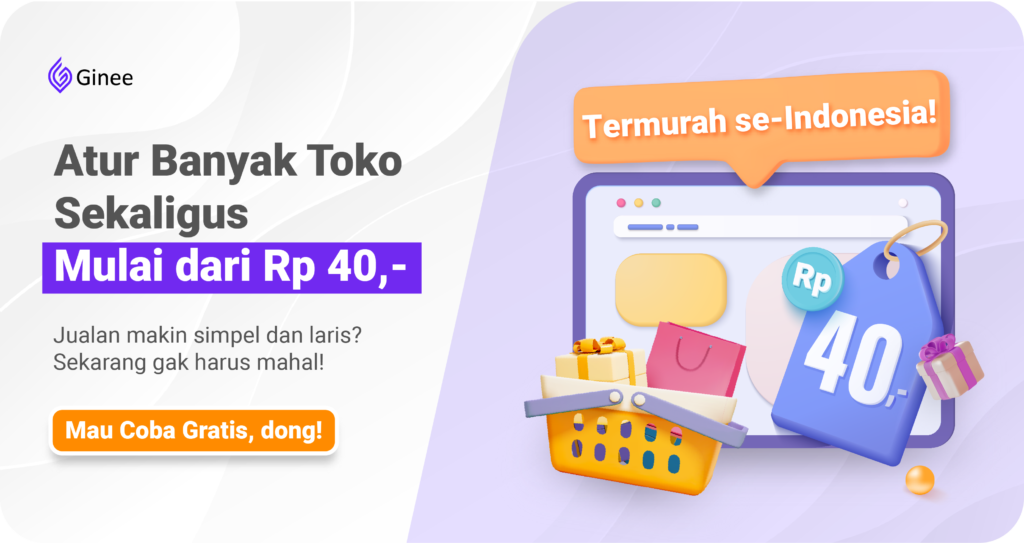
Cara Mengubah Harga Barang Jualan

Tidak jarang kenaikan harga barang jualan bisa terjadi yang disebabkan oleh beberapa hal. Sehingga, Anda sebagai penjual Bukalapak yang mengetahui cara jualan di mitra Bukalapak perlu mengubah harga barang jualan tersebut. Oleh karena itu, berikut langkah-langkah yang dilakukan untuk mengubah harga barang jualan, yaitu:
- Mula-mula, Anda login ke akun Bukalapak.
- Kemudian, klik ikon “Lapak Saya”, lalu pilih “Daftar Barang”.
- Selanjutnya, masuk ke halaman “Barang Dijual”.
- Setelah itu, pilih barang yang ingin diubah harganya, lalu masukkan harga terbaru pada kolom “Harga”.
- Jika ingin mengubah harga barang untuk banyak barang sekaligus dengan nominal harga yang sama, ceklis pada barang-barang yang ingin diubah harganya, lalu klik Set Harga.
- Terakhir, masukkan harga barang terbaru pada kolom “Harga Baru”, lalu klik “Simpan”.
Selain itu, Anda juga bisa mengubah harga barang jualan secara banyak atau sekaligus. Berikut cara mengubah harga barang jualan secara sekaligus, yaitu:
- Mula-mula, Anda login ke akun Bukalapak.
- Kemudian, klik ikon “Lapak Saya”, lalu pilih “Daftar Barang”.
- Selanjutnya, masuk ke halaman “Barang Dijual.”
- Setelah itu, ceklis pada barang-barang yang ingin diubah harganya, lalu klik “Set Harga Per Barang”.
- Terakhir, masukkan harga barang terbaru pada kolom Harga Baru, lalu klik Simpan.
Cara Mengatur Harga Grosir Pada Barang Jualan
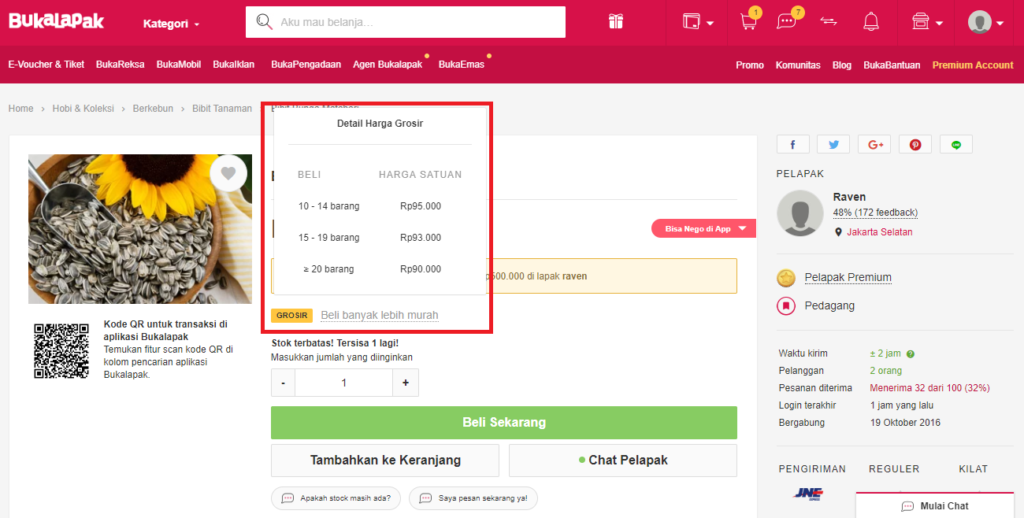
Anda jangan khawatir jika produk terlaris dari toko menjadi incaran banyak orang. Nyatanya, Anda bisa mengatur harga grosir pada barang jualan kepada mereka yang ingin berbelanja dalam jumlah yang besar. Berikut langkah-langkah mengatur harga grosir pada barang jualan, yaitu:
- Mula-mula, Anda harus membuka halaman jual barang.
- Kemudian, pada bagian Detail Barang, lengkapi terlebih dahulu harga satuan barang.
- Selanjutnya, klik link “Tambah harga grosir”.
- Setelah itu, di layar akan muncul formulir untuk melengkapi pengelompokkan harga untuk pembelian barang secara grosir. Penjual harus melengkapi jumlah pembelian secara berurutan mulai dari jumlah kecil ke besar.
- Terakhir, jika barang yang dijual sedang didiskon dan memiliki harga grosir, maka harga yang akan ditampilkan adalah harga diskon.
Cara Menambah Deskripsi Mengenai Lapak
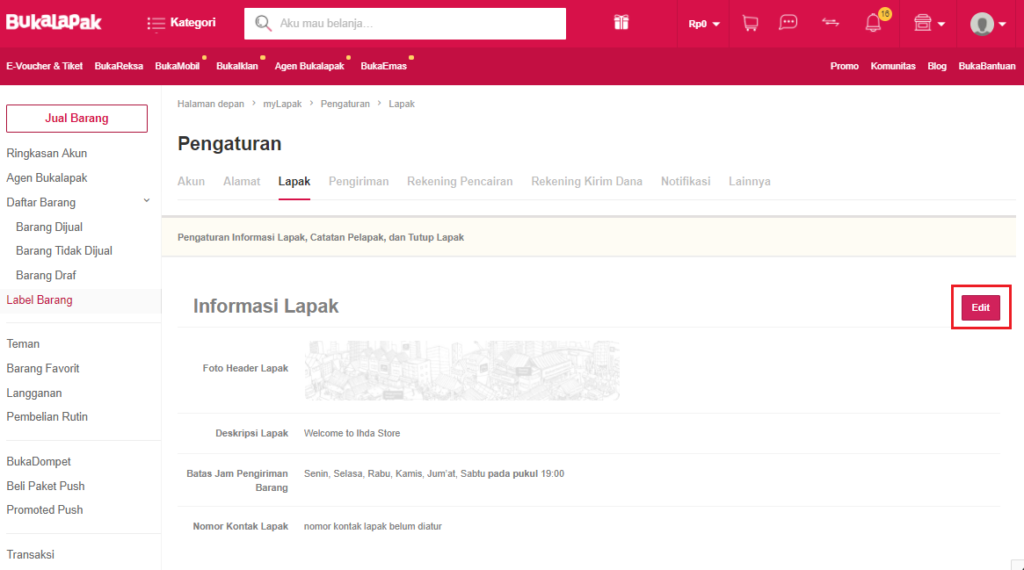
Jika ingin menarik minat dan perhatian dari pembeli, Anda bisa menambahkan deskripsi mengenai lapak sendiri. Tentunya, hal ini bisa meningkatkan penjualan online Anda. Berikut langkah-langkah yang dapat dilakukan oleh penjual untuk menambahkan deskripsi mengenai Lapak, yaitu:
- Mula-mula, Anda login ke akun Bukalapak.
- Kemudian, klik ikon Profil, lalu klik menu “Pengaturan”.
- Selanjutnya, klik tab “Lapak”.
- Kemudian, pada bagian Informasi Lapak, klik tombol “Edit” lalu tuliskan deskripsi lapak yang diinginkan.
- Terakhir, setelah semuanya selesai Anda tinggal klik “Simpan”.
Cara Mengaktifkan Jasa Pengiriman
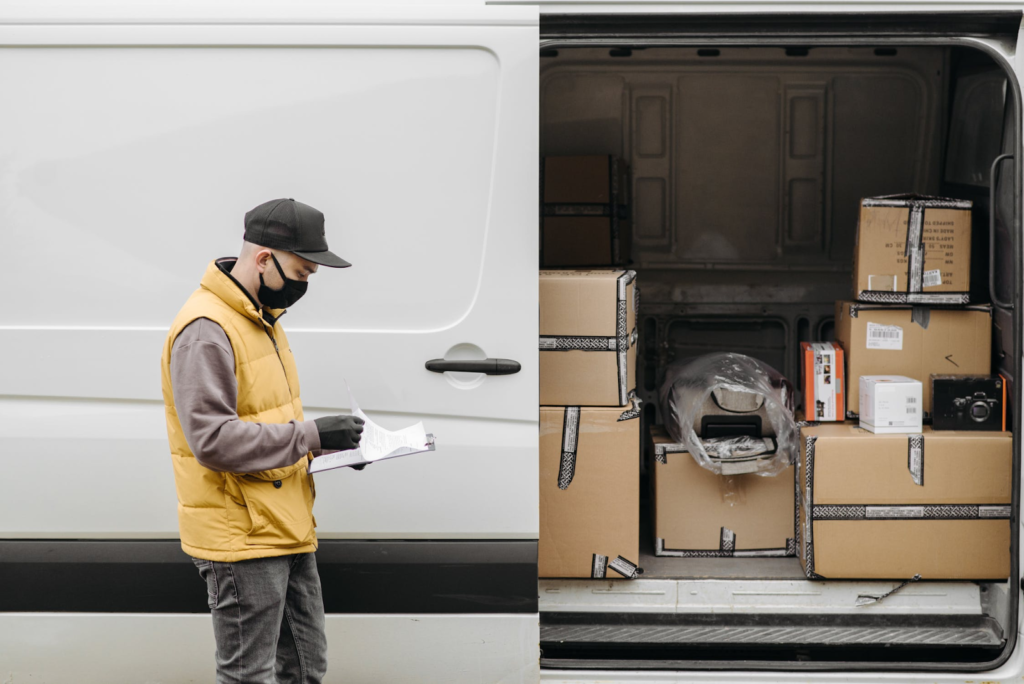
Bukalapak menyediakan beberapa jenis pengiriman yang secara otomatis sudah aktif, yaitu:
- JNT REG, NINJA REG, SiCepat REG, SiCepat HALU, Lion Parcel REGPACK, Lion Parcel ONEPACK, Anteraja REG, Anteraja Next Day, Anteraja Same Day. Berikut ini langkah-langkah untuk mengatur pilihan jasa pengiriman yang dapat dipilih oleh pembeli di Bukalapak, yaitu:
- Mula-mula, Anda login ke akun Bukalapak.
- Kemudian, klik ikon “Profil”, lalu klik “Lapak Saya”.
- Selanjutnya, penjual akan diarahkan ke halaman Seller Center. Pada halaman Pengaturan klik tab “Pengiriman”.
- Nantinya, pada halaman Pengaturan Pengiriman klik “Pengiriman Dalam Negeri”.
- Terakhir, Anda tinggal centang jasa pengiriman yang ingin disediakan atau pengguna juga dapat nonaktifkan jasa pengiriman di lapak dengan hapus centang. Lalu, klik Simpan.
Kemudian dalam mengaktifkan jasa pengiriman, penjual harus memperhatikan hal berikut, yaitu:
- Bukalapak telah bekerja sama dengan jasa kurir, yaitu: J&T, TIKI, Pos Indonesia, Grab, Go-Send, Ninja Xpress, JNE, Wahana, SiCepat, Lion Parcel, Janio, Paxel, Indah Logistik Cargo, dan Anteraja. Silakan cek informasi lebih lanjut mengenai Jasa Pengiriman di Bukalapak.
- Bukalapak juga menyediakan layanan Ambil Sendiri di mana pembeli dapat mengambil barang pesanannya langsung ke lokasi pelapak terdekat. Detail penjelasan mengenai fitur tersebut dapat dibaca pada Blog Bukalapak.
Cara Mengatur Jadwal Pengiriman Barang

Dalam berjualan di Bukalapak, Anda juga bisa mengatur jadwal pengiriman barang, lho! Pastinya, hal tersebut bisa dijadikan sebagai cara jualan di Bukalapak lewat HP untuk mengatur jadwal pengiriman barang. Berikut langkah-langkah untuk mengatur jadwal pengiriman barang di Bukalapak, yaitu:
- Mula-mula, Anda login ke akun Bukalapak.
- Kemudian, klik menu “Profil:, lalu pilih “Pengaturan”.
- Terakhir, pilih tab “Pengiriman”
- Setelah itu, scroll halaman ke bawah, lalu pada bagian Jadwal pengiriman Barang, pilih hari dimana pelapak dapat mengirimkan barang ke jasa pengiriman, kemudian atur jam pengiriman barang terakhir di Lapak dan klik tombol “Simpan”.
Cara Menutup Lapak Sementara
Terkadang penjual ingin berlibur dan harus menutup lapaknya sementara sampai waktu yang telah ditentukan. Oleh karena itu, Bukalapak juga bisa menutup lapaknya sementara untuk berlibur atau sedang ada urusan penting. Berikut langkah-langkah yang dapat dilakukan oleh penjual untuk menutup lapaknya sementara waktu, yaitu:
- Mula-mula, Anda login ke Seller Centre.
- Kemudian, Anda akan masuk ke halaman utama Seller Center dan pilih “Pengaturan”.
- Selanjutnya, klik tab “Lapak”.
- Berikutnya, pada bagian Tutup Lapak klik “Ubah”.
- Setelah itu, masukkan tanggal mulai tutup, tanggal akan dibuka, dan alasan tutup lapak. Untuk melanjutkan, klik “Simpan”.
- Terakhir, pastikan Anda menyelesaikan transaksi yang masih berlangsung (jika ada). Untuk membuka kembali lapak sebelum tanggal dibuka, klik “Buka Lapak Sekarang”.
BukaGudang
Ternyata Bukalapak menyediakan fitur BukaGudang sebagai langkah memudahkan penjual untuk melakukan usaha di Bukalapak dengan menyediakan layanan, seperti:
- Gudang untuk penyimpanan barang.
- Manajemen gudang.
- Inventaris gudang.
- Sumber daya untuk memproses pesanan (Bukalapak menyediakan admin untuk menerima pesanan, mengemas paket, hingga mengunggah resi).
Sebelum Anda menggunakan fitur BukaGudang pastikan telah mengetahui Syarat dan Ketentuan serta Biaya Layanan yang berlaku untuk fitur BukaGudang. Tujuannya, agar terhindar dalam penutupan toko sementara.
Setelah mengetahui Syarat dan Ketentuan serta Biaya Layanan, maka Anda bisa mendaftar untuk menggunakan fitur BukaGudang, yaitu:
- Terdapat dua cara untuk mengakses fitur BukaGudang, yakni melalui aplikasi, klik banner “BukaGudang”. Dan pada bagian Fitur Pelapak, pilih “Program Pelapak”.
- Kemudian, sistem akan mengarahkan penjual ke halaman BukaGudang,penjual dapat melihat penjelasan, harga, dan keuntungan menggunakan BukaGudang.
- Selanjutnya, untuk melakukan pendaftaran, silakan klik banner “BukaGudang”.
- Berikutnya, penjual akan diarahkan ke halaman Google Form untuk mengajukan pendaftaran BukaGudang. Lalu, silakan untuk melakukan pengisian data diri. Penjual diwajibkan untuk mengisi data diri yang benar dan sesuai dengan ketentuan.
- Setelah mengisi data diri, pelapak diharapkan untuk membaca Syarat dan ketentuan BukaGudang.
- Lalu, penjual memahami dan menyetujui bahwa dengan melakukan pendaftaran dan menyetujui syarat dan ketentuan merupakan kesepakatan tertulis antara Pelapak, BukaGudang, Bukalapak dan Partner. Kemudian klik “Ya, Saya Setuju” dan pilih “Kirim”.
- Terakhir, penjual akan dihubungi oleh admin BukaGudang dalam 1×24 jam melalui email apabila memenuhi persyaratan pengguna BukaGudang.
Bagi Anda yang memiliki gudang dan ingin memastikan pengiriman sesuai dengan toko dan produk yang dijual bisa menggunakan fitur Ginee WMS. Sehingga, informasi mengenai pengiriman dan informasi stok yang tersedia bisa didapatkan dengan mudah.
Layanan manajemen logistik akan memudahkan Anda sebagai penjual baru atau lama untuk memberikan informasi distribusi logistik dan dapat melacak pengiriman Anda dengan mudah secara real time kepada pembeli.
Selain itu, layanan manajemen stok dan produk membantu Anda sebagai penjual untuk atur ketersediaan stok barang di toko online. Karena, secara otomatis Ginee WMS akan bisa memantau stok dan pesanan di marketplace secara real time dan tidak memakan waktu yang banyak.

Cara Memproses Pesanan Pembeli
Pastinya, Anda ingin meningkatkan pengunjung Bukalapak, bukan? Sehingga, Anda harus mengetahui cara memproses pesanan pembeli dengan secepat mungkin. Berikut langkah-langkah yang dapat penjual lakukan untuk memproses pesanan pembeli, yaitu:
- Mula-mula, Anda login ke Seller Centre.
- Kemudian, masuk ke menu Transaksi yang terdapat di sebelah kiri.
- Selanjutnya, penjual bisa melihat pesanan berdasarkan statusnya yang tertera di masing-masing tab.
- Berikutnya, pada tab Dibayar, penjual bisa melihat daftar transaksi yang butuh diproses. Untuk melihat detail transaksi, penjual bisa klik “Lihat Detail” atau klik “Nomor Transaksi”.
- Setelah itu, proses transaksi dengan cara klik “Proses Pesanan”. Pastikan Anda dapat memproses semua pesanan yang masuk sebelum batas waktu berakhir ya agar transaksi tidak terbatalkan secara otomatis.
- Lalu, Anda dapat memproses semua pesanan secara sekaligus dengan cara klik “Pilih semua barang”, dan klik “Proses Pesanan”.
- Terakhir, jangan lupa untuk segera mengirimkan pesanan setelah selesai memproses seluruh pesanan. Anda bisa klik “Ambil Kode Booking” untuk resi otomatis. Masukkan nomor resi untuk resi manual atau memanggil driver untuk pesanan dengan same day service. Pastikan Anda mengirim pesanan sebelum batas waktu berakhir agar terhindar dari transaksi dibatalkan secara otomatis.
Biasanya, bisa saja Anda mendapatkan pertanyaan seputar proses pesanan oleh pembeli. Jika ingin membalasnya dengan mudah dan cepat, Anda bisa menggunakan salah satu fitur yang dimiliki Ginee Indonesia, seperti Ginee Chat yang bantu untuk menghubungi semua calon pembeli dalam satu sistem saja ke berbagai marketplace yang ada.
Anda bisa menggunakan fitur Ginee Chat dengan mudah, lho! Pertama, Anda bisa mengunduh dan install aplikasi Ginee dari situs resmi Ginee Indonesia ke komputer atau laptop. Nyatanya, memiliki fitur Ginee Chat terbukti ampuh membantu respon calon pembeli.
Kedua, Anda harus daftar untuk memiliki akun Ginee Indonesia. Karena memiliki akun Ginee bisa menggunakan fitur Ginee Chat. Untuk mendaftar dan mendapatkan bisa Anda mudah lakukan, lho!
Ketiga, Anda hanya tinggal mengintegrasikan toko marketplace dropship. Sehingga, Anda bisa membalas secara langsung melalui satu dashboard saja dengan mudah. Setelah berhasil mengintegrasikan toko dengan marketplace, sebagai dropshipper Anda sudah bisa menggunakan fitur Ginee Chat.
Cara Mencetak Alamat Pengiriman Pesanan Pembeli
Membuat template alamat pengiriman online shop ternyata bisa Anda lakukan dengan cepat dan mudah, lho! Bahkan Bukalapak juga menyediakan cara mencetak alamat pengiriman pesanan pembeli yang bisa langsung di template alamat pengiriman. Berikut langkah-langkah yang bisa Anda lakukan untuk mencetak alamat pengiriman pesanan pembeli, yaitu:
- Mula-mula, klik ikon “Transaksi” pada halaman utama Bukalapak, lalu klik “Lihat Semua Transaksi”.
- Kemudian, pilih tab “Transaksi Penjualan”.
- Selanjutnya, ceklis pada transaksi yang ingin dicetak tujuan pengiriman pesanan, lalu klik “Cetak Tujuan”.
- Setelah itu, Anda akan mendapatkan pop up notifikasi untuk mengkonfirmasi cetak pesanan.
- Lalu, Anda bisa memilih, apakah ingin mencetak alamat pengiriman saja atau beserta dengan detail barangnya.
- Terakhir, Anda bisa pilih “Tidak”, hanya alamat saja, jika hanya ingin mencetak alamat pengiriman saja atau Pilih “Ya”, dengan detail barang jika ingin mencetak alamat pengiriman beserta dengan detail barang.
Baca juga: Apa Saja Perbedaan Billing Address dan Shipping Address?
Cara Menanggapi Pembatalan Pesanan dan Menolak Pesanan Pembeli
Penjual di Bukalapak tentu sangat menghindari terjadinya pembatalan pesanan dan menolak pesanan pembeli. Sehingga, terjadinya pengembalian barang di Bukalapak tidak akan Anda rasakan.
Terlebih ketika pembeli membayar dan mengajukan pembatalan sebelum pesanan pesanan diproses, makan penjual dapat menyetujui atau menolak pembatalan pesanan tersebut. Namun, jika pembeli melakukan pembayaran, maka dana akan otomatis dikembalikan kepada pembeli. Penjual tidak akan mendapatkan sanksi apapun dalam pembatalan pesanan yang diajukan pembeli.
Berikut langkah-langkah menanggapi pembatalan pesanan yang diajukan oleh pembeli apabila pembeli mengajukan pembatalan pesanan jika penjual menyetujui, yaitu:
- Mula-mula, ketika muncul notifikasi permintaan pembatalan pada menu transaksi, klik tombol “Tanggapi”. Atau melalui halaman Daftar Transaksi Penjualan klik tombol “Tanggapi Permintaan”.
- Kemudian, tanggapi permintaan pembatalan pesanan, klik tombol “Batalkan Pesanan” jika menyetujui pembatalan.
- Selanjutnya, muncul pop up konfirmasi pembatalan transaksi, klik tombol “Ya” untuk konfirmasi persetujuan pembatalan.
- Terakhir, pembatalan pesanan berhasil dilakukan, status transaksi menjadi Dibatalkan.
Berikut langkah-langkah menanggapi pembatalan pesanan yang diajukan oleh pembeli apabila pembeli mengajukan pembatalan pesanan jika penjual menolaknya, yaitu:
- Mula-mula, setelah klik “Tanggapi” pada notifikasi transaksi atau halaman Daftar Transaksi Penjualan, klik tombol “Tetap Proses Pesanan” untuk menolak pembatalan.
- Selanjutnya, masukkan alasan menolak pembatalan pesanan, lalu klik “Kirim”.
- Terakhir, pembatalan pesanan ditolak, status transaksi menjadi Diproses.
Cara Memantau Status Pengiriman
Penjual dapat memantau status pengiriman barang pesanan yang berhasil dikirimkan melalui kurir jasa pengiriman. Terlebih setelah mengetahui cara kirim barang di Bukalapak, Anda bisa memantau status pengiriman tersebut melalui cek resi Bukalapak. Berikut langkah-langkah memantau status pengiriman, yaitu:
- Mula-mula, Anda login ke akun Bukalapak.
- Kemudian, klik ikon Transaksi, lalu klik “Lihat Semua Transaksi”.
- Lalu, klik tab “Penjualan”.
- Pada bagian Pilih Status pilih Dikirim.
- Setelah itu, klik “Lihat Detail” pada transaksi yang ingin dilihat histori pengirimannya.
- Selanjutnya, klik “Lihat Histori Pengiriman” untuk memantau status pengiriman.
- Terakhir, Anda juga dapat melakukan pengecekan nomor resi melalui situs Cek Resi atau situs resmi kurir resi tersebut.
Baca juga: 3 Tips dan Cara Menggabungkan Ongkir di Bukalapak Hemat
Jika Anda masih belum familiar untuk memantau status pengiriman, pelacakan paket, pelacakan paket atau package tracking adalah sebuah proses monitoring yang Anda lakukan terhadap paket yang sedang menuju ke lokasi. Mengetahui status pengiriman sangat penting untuk memantau pergerakan paket Anda sehingga, bisa mengkalkulasi waktu paket datang di tangan pembeli.
Anda bisa memantau pengiriman dengan melakukan cek resi di Ginee Track by Ginee Omnichannel. Cara menggunakan nomor resi yang benar adalah dengan menggunakannya sebagai nomor untuk melacak paket. Ketika ingin melakukan pelacakan paket, Anda bisa memasukkan nomor resi yang diberikan oleh pihak jasa kirim ke kolom pencarian di halaman Ginee Track. Nomor resi ini juga berguna sebagai bukti pengiriman paket.
Menggunakannya juga cukup mudah. Mula-mula Anda harus mempunyai akun Ginee Indonesia. Setelah itu, masuk ke halaman Ginee Track. Selanjutnya, pilih logistik antara SiCepat atau J&T Express. Berikutnya Anda hanya tinggal masukkan nomor resi yang telah Anda miliki. Nantinya, seluruh informasi mengenai lokasi barang akan muncul di halaman tersebut.
Cara Kirim Pesanan ke Pembeli
Kirim pesanan ke pembeli ternyata ada berbagai cara. Mulai dari yang termudah hingga yang sedikit rumit untuk dilakukan. Oleh karena itu, ketahui cara kirim pesanan ke pembeli di bawah ini.
Pembeli Ambil Sendiri
Penjual tidak perlu mengirim barang dan input resi jika pesanan akan diambil dengan pilihan “Ambil Sendiri” atau diambil secara langsung oleh pembeli. Namun, sebelum pembeli bertemu langsung dengan Anda untuk mengambil barang harus melakukan dua langkah, yaitu Konfirmasi Proses Pesanan dan Konfirmasi Siap Diambil.
Kurir Lapak
Jika Anda ingin menggunakan jasa layanan Kurir Lapak bisa mengirim barang dengan cepat, sehingga pembeli puas dengan Kurir Penjual. Bukalapak menyediakan fitur Kurir Lapa untuk kirim pesanan yang digunakan oleh penjual yang ingin mengirim barang melalui kurir pilihannya sendiri. Terlebih menggunakan fitur Kurir Lapak bisa mendapatkan banyak keuntungan, yaitu:
- Penjual tidak perlu lagi mengantarkan barang pesanan pembeli ke agen jasa pengiriman.
- Proses yang lebih cepat karena pelapak langsung memproses pesanan.
- Penjual menjamin kualitas kirim pesanan karena menggunakan kurir sendiri.
Kurir Lain
Tidak jarang jasa pengiriman tidak dapat mengirimkan barang yang disebabkan karena alasan tertentu, sehingga pengiriman terkendala. Oleh karena itu, penjual bisa menggunakan kurir yang berbeda dari pilihan pembeli untuk mengirimkan pesanan. Tentunya penjual bisa melakukan hal tersebut setelah mendapatkan persetujuan dari pembeli.
Nantinya, jika pembeli mengetahui dan menyetujui, silahkan Anda masukkan nomor resi pengiriman ke transaksi tersebut.
Cara Mengaktifkan COD
Cash on Delivery (COD) di Bukalapak merupakan sebuah metode pembayaran yang baru bagi Bukalapak. Tujuannya, untuk memberikan pengalaman berbelanja yang nyaman, aman, dan mudah kepada pembeli. Nantinya, pembeli bisa membayarkan transaksinya secara tunai dan langsung kepada kurir ketika pesanan diterima.
Perlu diketahui Bukalapak hanya menyediakan fitur COD Bukalapak melalui jasa pengiriman SiCepat REG.
Cara Mengubah Resi Otomatis dengan Resi Manual
Jika terdapat pergantian pada resi pengiriman pesanan, penjual dapat mengubah nomor resi otomatis Bukalapak tersebut ke resi manual selama memenuhi Syarat dan Ketentuan yang berlaku. Namun, untuk mengubahnya, Anda akan dikenakan biaya sebesar Rp3.000 atau sejumlah nilai voucher.
Berikut langkah-langkah cara mengubah resi otomatis dengan resi manual melalui Seller Centre, yaitu:
- Mula-mula, Anda login ke akun Bukalapak dan masuk ke halaman Seller Centre.
- Kemudian, klik “Transaksi”, lalu pilih “Proses Pesanan”.
- Selanjutnya, sistem kan memunculkan keterangan perihal Wajib Resi Otomatis. Resi otomatis tersebut dapat diganti menjadi resi manual dan akan dikenakan potongan sesuai dengan jumlah nilai voucher yang diperoleh pembeli. Jika pembeli tidak menggunakan voucher maka dikenakan potongan sebesar Rp3.000. Lalu, pilih “Proses Pesanan”.
- Berikutnya, pada tab “Dibayar”, pilih transaksi yang akan diambil kode booking, lanjutkan dengan pilih “Ambil Kode Booking”.
- Setelah itu, sistem akan memunculkan halaman konfirmasi, pada halaman ini pelapak akan mendapatkan kode booking. Namun, jika penjual ingin memasukkan resi secara manual silakan pilih “Klik di sini” pada bagian “Mau ganti ke resi manual?”.
- Kemudian, sistem akan kembali memunculkan halaman konfirmasi untuk memastikan telah memahami bahwa dengan mengganti resi manual, maka akan dikenakan potongan sesuai dengan jumlah nilai voucher yang diperoleh pembeli. Jika bersedia, pilih “Ya”.
- Terakhir, silahkan memasukkan resi pengiriman barang ke pembeli pada bagian Nomor Resi, kemudian pilih “Proses”.
Baca juga: Apa Itu Nomor Resi Pengiriman Dan Fungsinya Di Bisnis Online?
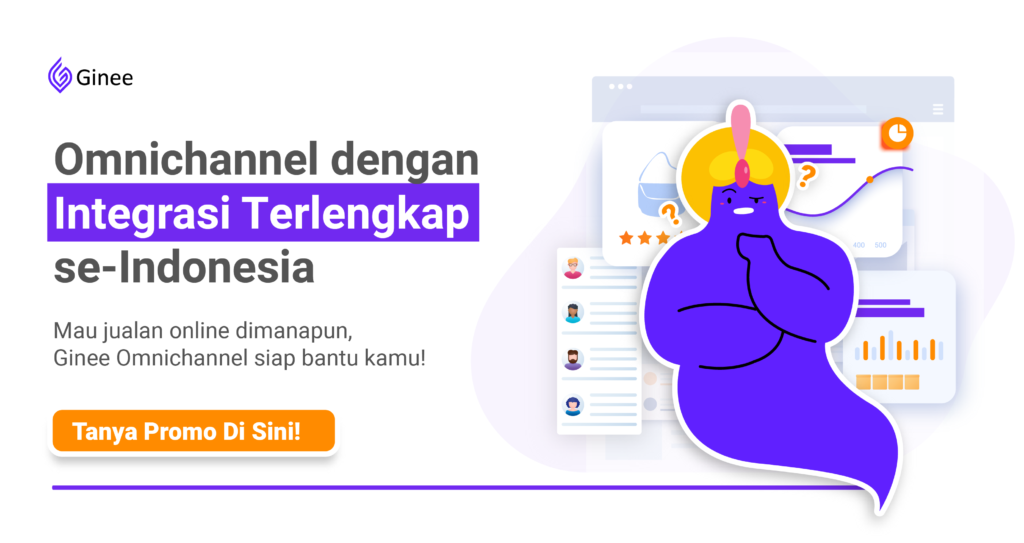
Tentang Remit Dana Penjualan ke Pelapak
Faktanya, Bukalapak otomatis mentransfer dana penjualan ke saldo BukaDompet penjual setelah pembeli melakukan konfirmasi terima barang. Berikut terdapat dua mekanisme mengenai dana penjualan untuk pesanan dikirim selain layanan Pickup Service atau dengan layanan Pickup Service.
Selain Layanan Pickup Service
Setelah 2×24 jam barang diterima pembeli dan pembeli tidak melakukan konfirmasi terima barang, maka transaksi dianggap selesai dan penjual bisa menerima dana penjualan dan feedback positif secara otomatis.
Dengan Layanan Pickup Service
Pesanan yang langsung diambil menggunakan pilihan “Ambil Sendiri” tentu berbeda prosesnya dari biasanya. Penjual harus melakukan konfirmasi barang diambil ketika barang sudah diambil oleh pembeli.
Jika pembeli ingin mengambil barang harus memberikan kode unik kepada penjual. Nantinya, penjual akan memasukkan kode unik tersebut ketika akan melakukan konfirmasi Barang Diambil di sistem transaksi Bukalapak.
Setelah kode unik tersebut berhasil diverifikasi, maka penjual akan mendapatkan pernyataan berhasil dari sistem, seperti “Kode Berhasil Diverifikasi”. Kurun waktu 2×24 jam kode unik berhasil diverifikasi, namun pembeli tidak melakukan konfirmasi terima barang, maka dianggap selesai. Sehingga, status transaksi telah berubah menjadi “Diterima dan Selesai”. Kemudian, dana penjualan telah masuk ke saldo BukaDompet.
Fitur Promosi Bukalapak
Membuat promosi yang menarik di Bukalapak memang harus dilakukan untuk menarik perhatian pembeli. Sehingga, omzet yang bisa Anda dapatkan besarnya bisa mencapai puluhan juta rupiah hanya dalam satu hari. Berikut fitur promosi Bukalapak yang bisa Anda gunakan.
Fitur Push
Fitur Push adalah salah satu fitur penjual berbayar yang dapat digunakan untuk mempromosikan barang. Tujuan dari fitur ini adalah agar barang tampil di urutan paling awal pada halaman daftar hasil pencarian atau kategori. Jika Anda sering melakukan push, maka peluang barang terjual akan semakin besar. Biaya fitur ini bisa dalam satuan, yaitu Rp2.500/push atau dalam paketan.
Fitur Diskon
Fitur Diskon adalah fitur penjual memberikan harga diskon untuk barang yang dijual. Faktanya, menampilkan harga diskon, calon pembeli akan lebih tertarik untuk membeli barang dagangan. Selain itu, pelapak juga bisa melakukan pengaturan harga diskon secara sekaligus dengan batasan hingga 270 produk hanya dengan satu langkah.
Fitur Promoted Push
Fitur Promoted Push berguna untuk menampilkan barang jualan di area khusus bertanda Promoted Product yang terdapat pada halaman pencarian barang. Tujuannya agar barang milik pelapak mudah ditemukan oleh pembeli. Selain itu, fitur ini membantu penjual mengetahui performa barang seperti total penjualan seluruh barang, total pendapatan barang dan efektifitas penggunaan fitur dalam satu barang.
Fitur BL Widget
Fitur BL Widget adalah sebuah aplikasi pembuat media digital yang dapat dipasang di website, blog, atau forum untuk menampilkan informasi profil penjual, reputasi transaksi, dan beberapa barang jualannya. BL Widget tersedia dalam lima jenis dimensi dengan kombinasi empat warna tema yang dapat disesuaikan.
Promo Pelapak
Fitur Promo Pelapak adalah fitur yang memudahkan penjual bergabung dengan promo-promo yang ada di Bukalapak. Penjual hanya perlu menominasikan barang terbaik mereka ke dalam promo yang terdapat pada halaman Promo Pelapak.
Fitur Barang Unggulan
Fitur Barang Unggulan adalah fitur khusus untuk penjual yang berfungsi untuk menampilkan barang-barang terbaik yang dimilikinya. Terdapat 3 jenis kelompok barang yang dapat dipilih oleh penjual, yaitu barang terlaris, barang terbaru, dan barang pilihan.
Promoted Push Instan
Fitur Promoted Push Instan adalah pengembangan dari Fitur Promoted Push agar penjual lebih mudah menggunakan fitur ini. Melalui Fitur Promoted Push Instan, penjual dapat menampilkan barang jualan pada area khusus bertanda Promoted Product yang terdapat pada halaman pencarian barang. Tujuannya adalah agar barang milik pelapak mudah ditemukan oleh pembeli.
Flash Deal Lapak
Flash Deal Lapak adalah fitur promosi terbaru yang menampilkan berbagai produk diskon dalam jangka waktu tertentu, dengan pengaturan waktu, produk, dan diskon yang lebih fleksibel sesuai preferensi. Fitur Flash Deal Lapak hanya dapat diakses oleh Super Seller dan BukaMall.
Bukastore
Bukastore adalah fitur yang memungkinkan penjual membuat website sendiri melalui platform Bukalapak. Melalui Bukastore, penjual dapat membuat desain dan promosi secara mandiri dengan membagikan link Bukastore kepada calon pembeli di luar platform Bukalapak.
Tentang BukaMall
Siapa yang ingin jualan di Bukalapak anti boncos? Anda bisa meraup keuntungan melalui BukaMall. Faktanya, BukaMall adalah platform official store milik Bukalapak yang menjamin 100% produk original. Jika Anda ingin bergabung hanya tinggal klik “Join BukaMall”.
Kemudian, manfaat menggunakan BukaMall jika Anda bergabung, yaitu:
- Logo-logo dari yang ada di BukaMall akan ditampilkan di halaman depan atau homepage Bukalapak.
- Dipromosikan melalui newsletter dan media sosial milik Bukalapak.
- Memiliki desain premium yang lebih menarik dan berbeda dari pelapak biasa di halaman lapak.
- Barang-barang di BukaMall memiliki prioritas Jaminan Pembeli. Penjelasan lebih detail mengenai fitur tersebut dapat dibaca pada halaman Fitur Jaminan Pembeli.
- Memiliki badge khusus BukaMall.
- Mendapatkan akses ke fitur Premium Super Seller (kecuali badge Super Seller), serta bonus dan diskon fitur Promosi.
Nah, untuk bergabung di BukaMall ternyata mudah, lho! Berikut langkah-langkah tata cara penjual bergabung BukaMall, yaitu:
- Penjual membuat/mendaftar akun Bukalapak dan mulai upload produk.
- Penjual mengisi Form Pengajuan BukaMall.
- Tim Bukalapak akan memverifikasi dokumen dan informasi dari semua pengajuan pendaftaran BukaMall dalam waktu 7 hari kerja.
- Tim Bukalapak akan menghubungi penjual untuk penandatanganan Perjanjian Kerja Sama (PKS).
- Setelah Perjanjian Kerja Sama telah ditandatangan, akun penjual akan segera tampil di BukaMall.
Baca juga: Pelajari Secara Lengkap Syarat dan Ketentuan BukaMall!
Jika Anda ingin berjualan di Bukalapak secara instan dan mudah ternyata bisa, lho! Semuanya bisa Anda dapatkan mulai dari kelola toko hingga fitur promosi semuanya bisa dinikmati melalui Ginee Fulfillment.
Manfaat menggunakan Ginee Fulfillment sangat banyak, mulai dari harga bundling spesial untuk layanan Ginee, kelola semua saluran fulfillment dalam satu tempat, hingga memantau semua pesanan dan inventaris dalams satu dashboard saja.
Menggunakan Ginee Fulfillment dapat memudahkan Anda dalam berjualan. Alasannya, karena fitur Ginee Fulfillment sudah terdapat semua fitur keren milik Ginee. Pastinya, fitur tersebut sudah bisa membantu Anda untuk berjualan di marketplace.
Ginee Indonesia, Tool Bisnis Online Paling Kredibel
Punya kesulitan mengelola toko online yang terdaftar di berbagai marketplace? No worries, Ginee Indonesia hadir untuk Anda! Ginee adalah sistem bisnis berbasis Omnichannel Cloud yang menyediakan berbagai fitur andalan lengkap guna mempermudah pengelolaan semua toko online yang Anda miliki hanya dalam satu platform saja!
Fitur dari Ginee beragam, lho! mulai dari manajemen produk, laporan penjualan, Ginee WMS, yang artinya Anda dapat mengelola manajemen pergudangan dengan lebih mudah, Ginee Chat yang memungkinkan Anda mengelola chat pelanggan dari berbagai platform, hingga Ginee Ads untuk kelola semua iklanmu di berbagai platform. Yuk, daftar Ginee Indonesia sekarang FREE!
- Mengelola pesanan dan stok untuk semua toko online Anda
- Update secara otomatis pesanan dan stok
- Mengelola stok produk yang terjual cepat dengan mudah
- Memproses pesanan dan pengiriman dalam satu sistem
- Mengelola penjualan dengan sistem manajemen digital
- Membership dan database pelanggan secara menyeluruh
- Prediksi bisnis dengan Fitur Analisa Bisnis di Ginee
- Memantau laporan dengan menyesuaikan data, keuntungan, dan laporan pelanggan